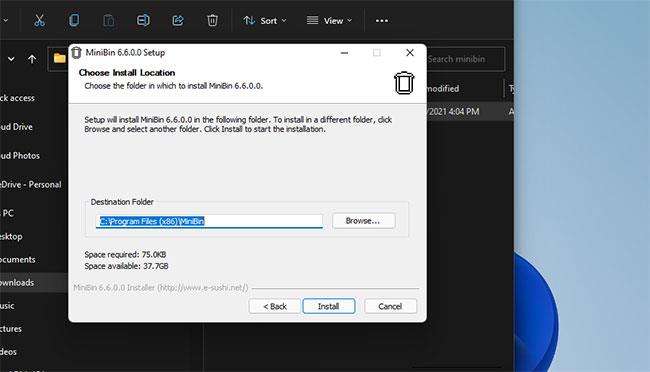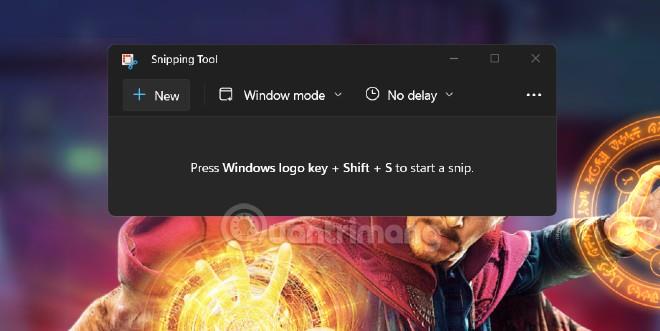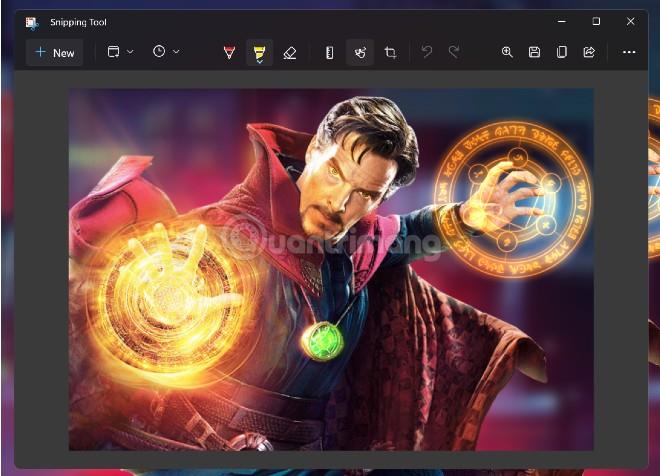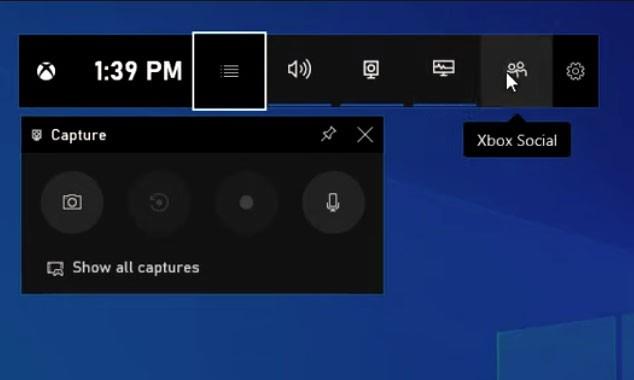Næstum sérhver Windows notandi þarf að nota skjámyndaaðgerðina . Í þessari grein mun Tips.BlogCafeIT leiðbeina þér hvernig á að taka skjámyndir á Windows 11 stýrikerfinu á einfaldasta hátt.
Taktu skjámynd af Windows 11 með Prt Scr takkanum
Prt Scr takkinn stendur fyrir Print Screen. Það er hannað sérstaklega í þeim tilgangi að taka skjámyndir. Með þessum takka hefurðu þrjár helstu leiðir til að taka skjámyndir sem hér segir:
Aðferð 1 : Ýttu á Prt Scr takkann
Þannig muntu fanga allan skjáinn og geta límt skjámyndina í annan hugbúnað eins og Paint, Word eða skilaboðaglugga á Facebook, Zalo, Viber...
Eftir að þú hefur sett niðurstöður skjámynda í Paint geturðu líka breytt myndinni eins og að klippa, skrifa athugasemdir, mála meira...
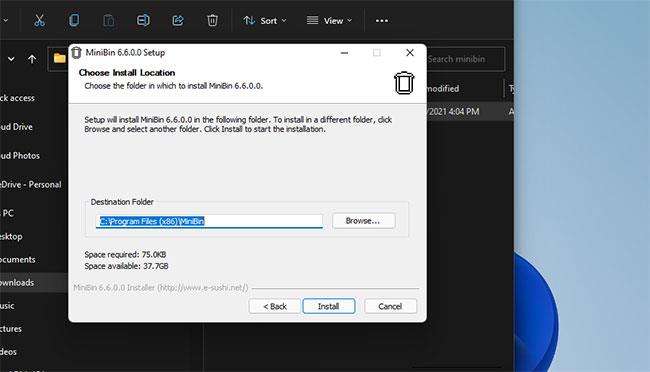
Að ýta á Prt Scr takkann er einfaldasta leiðin til að taka skjámynd af Windows 11
Aðferð 2 : Ýttu á takkasamsetninguna Win + Prt Scr
Ef þú notar Win takkann ásamt Prt Scr lyklinum í samsetningu, verður skjámyndin sjálfkrafa vistuð í tölvunni sem .png skrá í Picture/Screenshots möppunni. Áður, með því að nota aðeins Prt Scr takkann, var skjámyndin aðeins vistuð á klemmuspjaldinu og hægt var að skrifa yfir hana af öðrum gögnum.
Aðferð 3 : Ýttu á lyklasamsetninguna Alt + Prt Scr
Að lokum, þegar þú sameinar Alt takkann með Prt Scr takkanum, muntu taka skjáskot af núverandi (sem er valinn) glugga í stað alls skjásins. Eftir að hafa tekið skjámynd geturðu límt skjámyndina inn í Paint, Word eða spjallglugga...
Taktu skjámyndir með Snipping Tool (Snip & Sketch)
Áður voru Windows 10 og fyrstu útgáfur af Windows 11 til samhliða tveimur skjámyndaverkfærum: Snipping Tool og Snip & Sketch. Hins vegar síðar í nýlegum uppfærslum Windows 11 sameinaði þessi tvö verkfæri saman og tók almenna nafnið Snipping Tool. Þess vegna mun Snipping Tool nú hafa fleiri myndvinnslueiginleika Snip & Sketch.
Til að taka skjámynd með Snipping Tool skaltu fylgja þessum skrefum:
Skref 1 : Opnaðu Snipping Tool forritið með því að ýta á Start hnappinn og sláðu síðan inn Snip og smelltu síðan á leitarniðurstöðuna.
Skref 2 : Snipping Tool viðmótið mun birtast með 3 hnöppum. Nýr hnappur með + tákni til að taka skjámynd. Þú getur líka notað flýtilykla Windows + Shift + S til að byrja að taka. Windows hamhnappurinn með tákninu fyrir glugga sem skarast er notaður til að velja tökustillingu. Það eru 4 stillingar sem þú getur valið um, þar á meðal rétthyrningastilling (þú dregur músina til að velja rétthyrndan myndatökuramma), Windows stillingu (gluggatöku, þú velur forritsgluggann sem þú vilt taka), Fullskjástilling (taka allan skjáinn) ) og Free-form ham (þú velur ókeypis tökusvæði, hvaða lögun sem er). Þriðji hnappurinn með klukkutákni með tímamælisaðgerð hefur 4 stillingar sem þú getur valið úr, þar á meðal Engin töf (myndaðu strax þegar þú ýtir á Nýja hnappinn), klippa á 3 sekúndur (mynda eftir 3 sekúndur), klippa á 5 sekúndum (tekið eftir 5 sekúndur) og Snip á 10 sekúndum (tekið eftir 10 sekúndur).
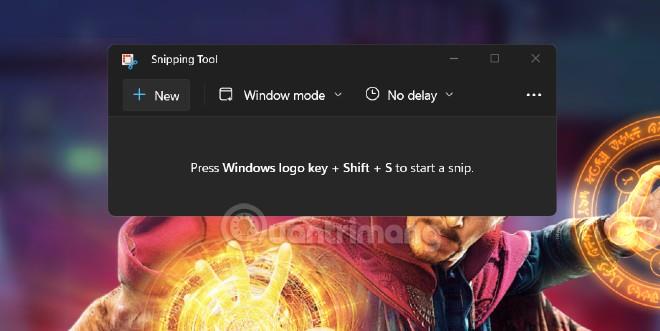
Skref 3: Meðan á myndatöku stendur hefurðu líka hnappa til að velja tökustillingu og X hnapp til að hætta .
Skref 4 : Eftir að myndin hefur verið tekin birtist niðurstöðuglugginn. Hér, til viðbótar við 3 stjórnhnappana sem nefndir eru hér að ofan, muntu hafa aðra hnappa.
- Sá fyrsti er kúlupennahnappurinn sem hefur það hlutverk að búa til glósur. Þú getur hægrismellt á þennan hnapp til að velja lit og stærð pennastriksins.
- Highlighter (merkipenni) með það hlutverk að merkja hluti sem þú þarft. Þú getur líka hægrismellt á þennan hnapp til að velja lit og stærð.
- Strokleður (strokleður).
- Regla/mælikvarði (lína/mælikvarði). Smelltu til að velja á milli reglustiku og gráðuboga.
- Snertiskrift (tól til að styðja við ritun með strokum eins og að skrifa með fingri).
- Myndskera (skera mynd).
- Afturkalla/afturkalla (afturkalla/afturkalla).
- Aðdráttur (myndaðdráttur).
- Vista sem (Ctrl + S).
- Afritaðu (Ctrl + C).
- Deila (deila).
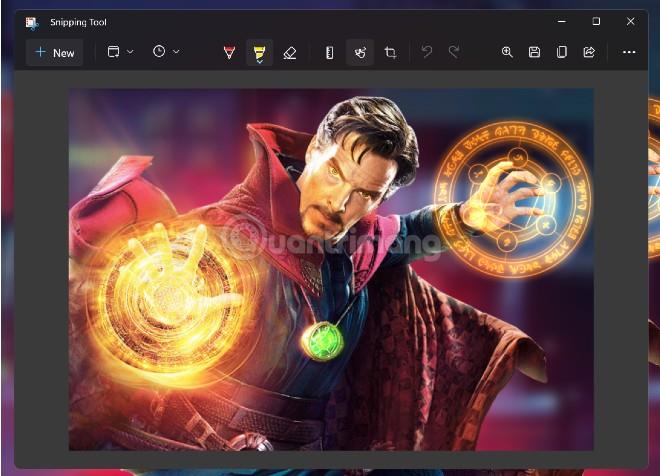
Annar gagnlegur eiginleiki Snipping Tool er hæfileikinn til að nefna það sjálfkrafa eftir því hvenær myndin var tekin. Þetta auðveldar þér að finna myndina sem þú þarft að nota.
Taktu skjámyndir af Windows 11 með Xbox Game Bar
Fyrir utan Snipping Tool hefur Windows 11 einnig innbyggt tól sem getur hjálpað þér að taka skjámyndir, sem er Xbox Game Bar. Skrefin eru sem hér segir:
Skref 1 : Opnaðu Xbox Game Bar með því að ýta á flýtilykla Win + G eða finndu og opnaðu í gegnum Start Menu.
Skref 2 : Smelltu á Capture hnappinn ef Capture glugginn birtist ekki sjálfkrafa.
Skref 3 : Smelltu á myndavélartáknið í myndatökuglugganum til að taka skjámynd. Í stað þess að ýta á hnappinn geturðu líka notað lyklasamsetninguna Win + Alt + Prt Scr . Skjámyndir teknar með Xbox Game Bar verða vistaðar í C:\Users\User Account\Videos\Captures möppunni. Þar sem, User Account er nafn reikningsins sem þú notar á tölvunni þinni.
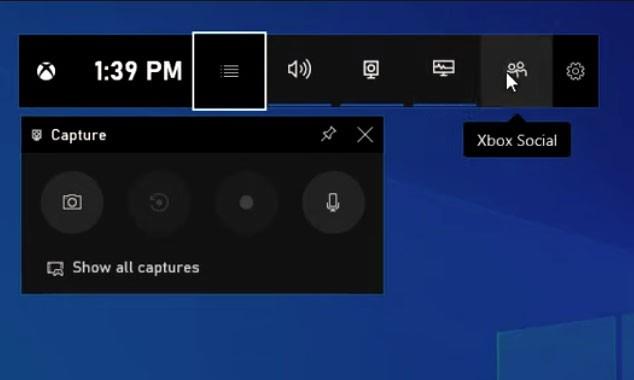
Á heildina litið, Tips.BlogCafeIT kann ekki að meta Xbox Game Bar skjámyndaaðferðina vegna þess að hún er of flókin miðað við aðrar aðferðir.
Taktu skjámyndir af Windows 11 með stuðningshugbúnaði
Það eru margir hugbúnaðar sem styðja Windows 11 skjámyndir sem þú getur valið úr. Þar á meðal mælir Tips.BlogCafeIT með því að þú notir ShareX vegna þess að það hefur getu til að laga galla á rúnnuðum hornglugga Windows 11.
Þú getur vísað til hvernig á að nota ShareX til að taka skjámyndir á Windows 11 hér:
Einhver annar Windows 11 skjámyndahugbúnaður sem þú getur prófað:
Gangi þér vel!